win10如何使用虚拟桌面(多桌面)
1、点击任务视窗
点击右下角的新建桌面

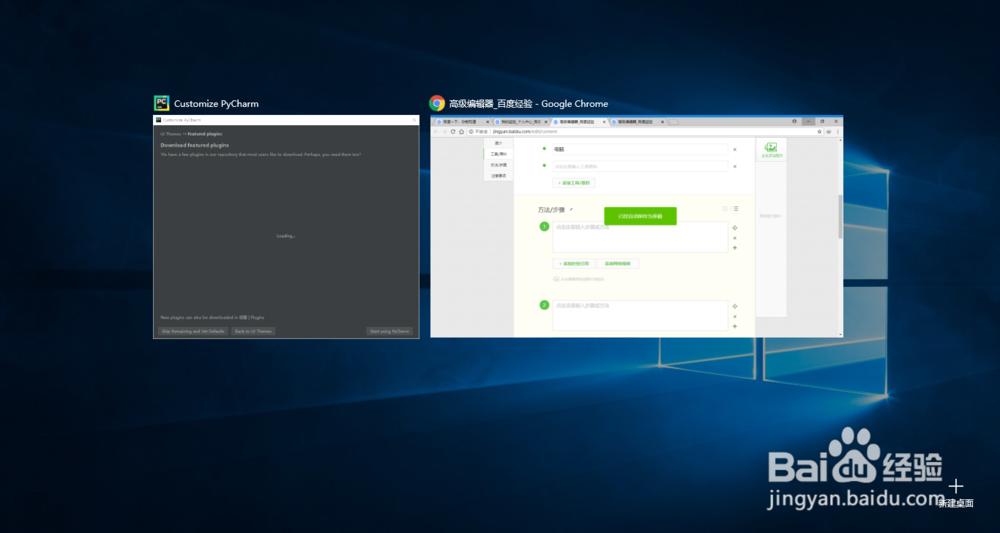
2、系统自动命名为桌面2
此桌面与桌面1互相独立
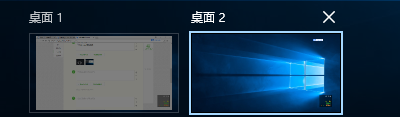
3、在任务视窗中
右击一个窗口
点击移至→……
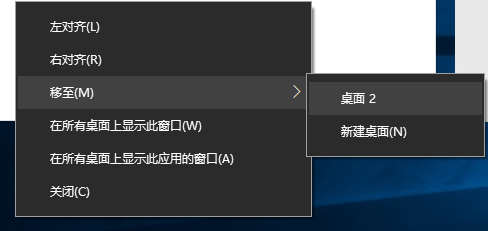
4、我们还可以推拽窗口到桌面2
同样的方法也可以把桌面2中的图标移动到1中
不能复制
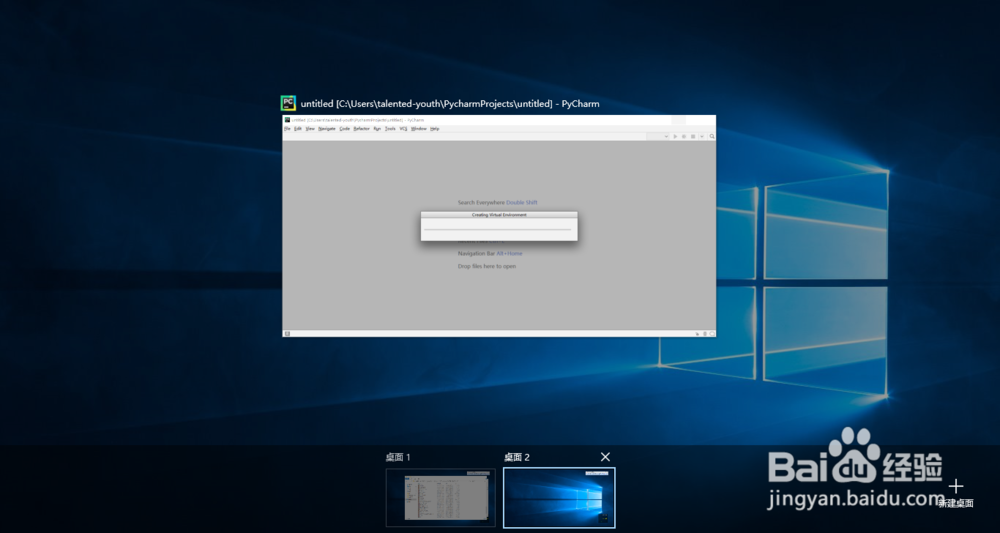
5、如果想删除桌面
单击桌面右上角的删除按钮
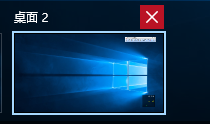
6、其实说实话虚拟桌面的作用不是很大,容易混乱
对于办公室人员还是不错的
功能也不是很必要
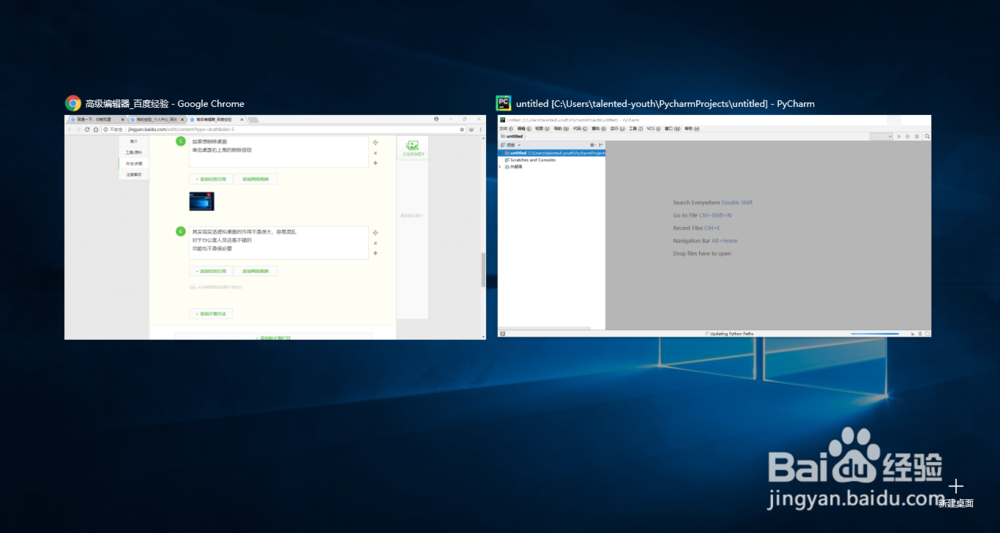
声明:本网站引用、摘录或转载内容仅供网站访问者交流或参考,不代表本站立场,如存在版权或非法内容,请联系站长删除,联系邮箱:site.kefu@qq.com。
阅读量:28
阅读量:161
阅读量:126
阅读量:190
阅读量:29